Sådan downloader og bruger emulatorer til iOS (ingen jailbreak)
Ideen om at skulle bære spillekonsoller rundt lokker ikke mange brugere længere. Mens det plejede at være på trend, vil du ikke kunne se mange mennesker bære dem rundt. Vi har trods alt allerede emulatorer til iOS, som kan installeres på din iPhone, iPad eller iTouch.
Emulatorer til iOS giver dig mulighed for at spille Nintendo-, Super Nintendo- eller Gameboy-spil på din telefon gratis. Tricket blev primært gjort gennem jailbreak, hvilket betyder, at du skal fjerne softwarerestriktioner pålagt af iOS på din enhed. Men efter iOS 9.3 blev introduceret på markedet, behøver brugerne ikke længere at bruge jailbreak. De kan installere emulatorer til iOS på alle iOS-drevne enheder uden problemer. Hvad mere er, at dette også kan anvendes til iOS 10/9, 3/9/8, 3/8, 2/8, 1/8.
- Del 1: Hvorfor bruge en emulator?
- Del 2. Hvordan downloader og kører man en iOS-emulator til iOS 10/9.3/9/8.3/8.2/8.1/8?
- Del 3: Hvordan spejler jeg iPhone-skærmen til pc?
- Del 4: Hvad er de 3 bedste iOS-emulatoranbefalinger?
Del 1: Hvorfor bruge en emulator?
En iOS-emulator træder i stedet for en rigtig spillekonsol. Det dublerer alle aspekter af den originale enhed, uanset om det er softwaren eller hardwaren. Hvad det grundlæggende gør, er at simulere al den rigtige enheds hardware og software. Det tillader også, at den samme app kører på iPhone, iPad eller iTouch uden behov for ændring.
Fordelene ved en iOS-emulator inkluderer følgende:
- Du vil være i stand til at køre en spilapp uden behov for at ændre den.
- Det hjælper med at spore uventet adfærd.
- Det simulerer både hardware og software.
- Det er oftere gratis.
- Den er let tilgængelig.
- Den kan tilsluttes IDE’en til test og udvikling.
Når man tager disse fordele i betragtning, er det let at se, hvorfor så mange mennesker har en tendens til at foretrække det frem for simulatorer og rigtige konsoller.
Del 2: Hvordan downloader og kører man en iOS-emulator til iOS 10/9.3/9/8.3/8.2/8.1/8?
Processen med at downloade en iOS-emulator til din enhed er faktisk ret nem og tager ikke lang tid. Du behøver kun at følge nedenstående trin (dette er for GBC):
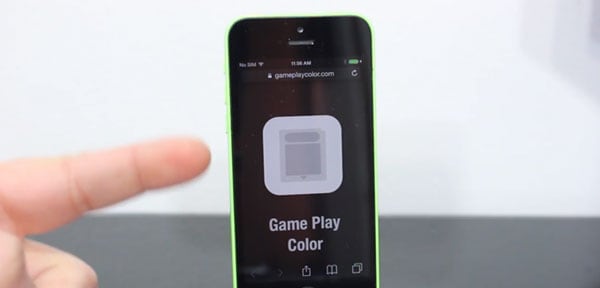
1. Åbn safari-appen og gå til http://emulators.com. Når du er der, vil du se en liste over emulatorer og ROM’er for forskellige slags spil, der er tilgængelige for iOS-enheder. Vælg en og vent på, at den downloades og installeres. Husk, at for at dette skal virke, skal du have en stabil internetforbindelse.

2. Gå til dit springbræt og bekræft, om iOS-emulatoren er installeret eller ej. Åbn den derefter.
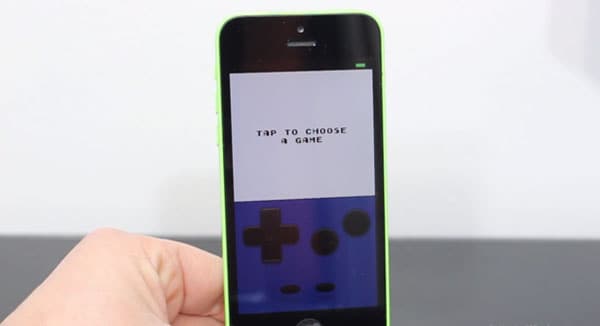
3. Tryk på skærmen, og vent på, at den indlæses.
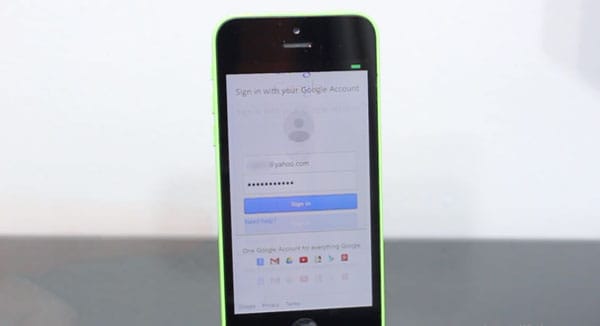
4. Du vil blive dirigeret til en Google-loginside. Log ind med dine oplysninger. Når det er gjort, vil du kunne se dine spil på emulatoren.
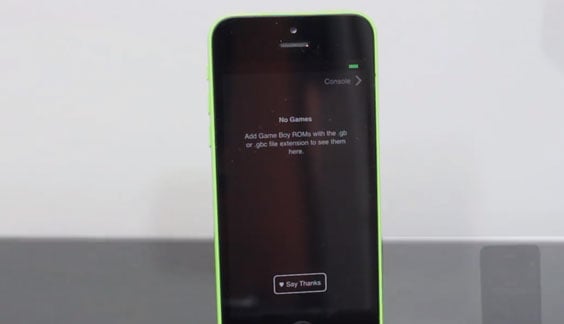
5. Men hvis du stadig ikke har nogen spil i dit Google-drev, vil skærmen være tom.

6. Så hvad du skal gøre er at downloade spil ved hjælp af din browser og uploade dem til dit Google-drev. Dette vil blive gjort hurtigere, hvis du gør det ved hjælp af din macbook eller pc.
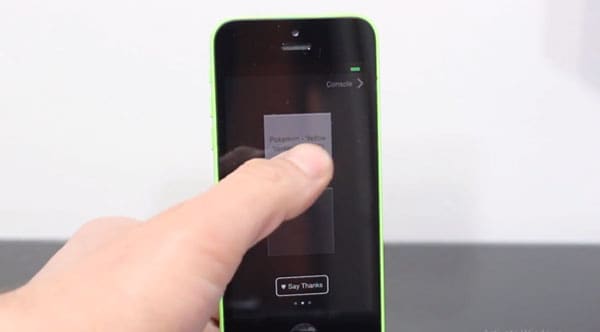
7. Gå tilbage til emulatoren. Du vil se, at de spil, du har uploadet, vil være der.
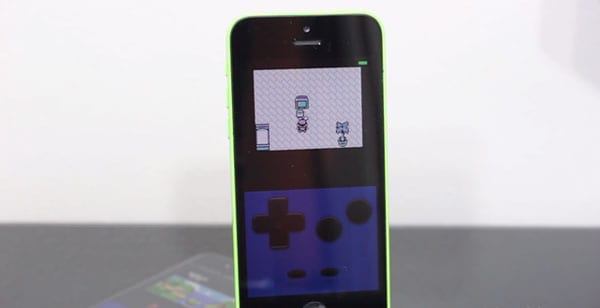
8. Klik på et af spillene, og du er klar til at spille.
For at nyde spillet fuldt ud, vil du gerne have en skærmoptager til iOS. Du kan bruge det til at optage dit spil og se det senere på en større skærm. Med skærmoptager til iOS har du en registrering af de mest episke træk, du har lavet, eller de bedste dele af spillet. Du kan endda gemme den sværeste kamp, du har stået over for, til fremtidig reference. Du kan dele dem med dine venner og andre spillere. Du kan endda uploade dem på din blog eller Youtube-kanal, hvis du har en.
Hvis du leder efter den bedste skærmoptager til iOS, vil du måske tjekke DrFoneTool—iOS Screen Recorder, en app, der er nem at bruge og bevist giver kvalitetsresultater.
Del 3: Hvordan spejler jeg iPhone-skærmen til pc?
IOS Screen Recorder giver dig mulighed for at optage spil, videoer osv. Det lader dig også spejle din iOS-enhed med PC trådløst og understøtter iOS 12/11/10/9.3/9/8.3/8.2/8.1/8/7.

IOS Screen Recorder
Spejl iPhone-skærm til pc bliver fleksibel og nem.
- Sikkert, hurtigt og enkelt.
- Optag nemt dine spil, videoer og mere med systemlyd.
- Spejl din enhed i realtid uden forsinkelse.
- Brug en projektor til at dele din enheds skærm med et rum fyldt med mennesker.
- Understøtter både jailbroken og ikke-jailbroken enheder.
- Support iPhone, iPad og iPod touch, der kører iOS 7.1 til iOS 12.
- Tilbyd både Windows- og iOS-programmer (iOS-programmet er ikke tilgængeligt til iOS 11-12).
For at starte spejling skal du først downloade og installere IOS Screen Recorder på din computer. Følg derefter nedenstående trin:
1. Start programmet. Derefter popper vinduet op i iOS Screen Recorder

2. Slut din enhed og computer til det samme netværk.
3. Spejl din enhed til pc
For brugere af iOS 7, iOS 8 og iOS 9 skal du stryge opad for at åbne kontrolcentret. Tryk på ‘AirPlay’, vælg ‘DrFoneTool’ og aktiver ‘Mirroring’.

For iOS 10-12-brugere skal du åbne kontrolcenteret. Tryk på ‘AirPlay Mirroring’ (eller ‘Screen Mirroring’) og vælg ‘DrFoneTool’ for at spejle din enhed til computeren.

Denne spejlingsteknik er yderst ideel til spillere, der ønsker at nyde deres spil på en stor skærm. En skærmoptager til iOS vil så være praktisk.
Hvis det er nødvendigt, giver iOS Screen Recorder dig også mulighed for at optage din skærm.
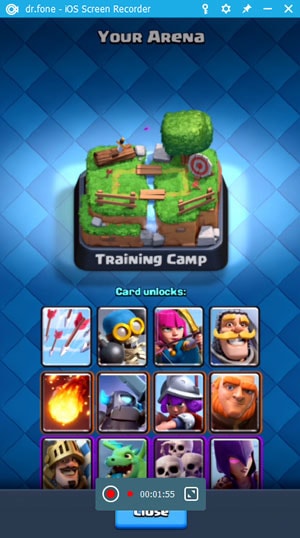

Del 4: Hvad er de 3 bedste iOS-emulatoranbefalinger?
Da der er hundredvis af iOS-emulatorer på markedet, kan det være svært at vælge den bedste. For at hjælpe dig med at træffe et valg er her en liste over top 3 emulatorer, der kan på din iOS-enhed:
1.NDS4iOS
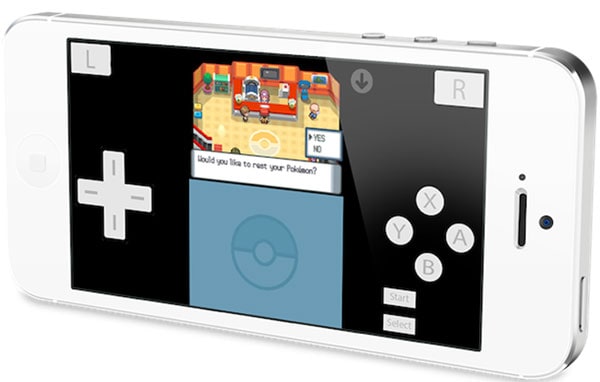
Denne emulator fungerer især godt med Pokemon-spil. Den er hurtig, kraftfuld og nem at bruge. Det er mest populært med iOS 7 og 8. Det har dog udgivet en opdatering, så det også kan bruges til iOS 9 nu.
2.GBA4iOS
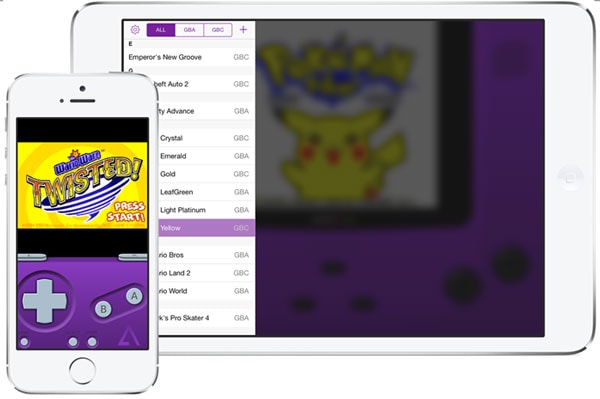
Hvis du kan lide at spille spil fra Game Boy Advance, så er dette emulatoren for dig. Det lader dig downloade ROM-filer fra Safari-browseren og importere det til en app. Den forbinder også appen med dit Google Drev. Med andre ord vil alle spil, du downloader gennem din browser og gemmer på dit drev, blive afspejlet i appen.
3. iNDS

Denne iOS-emulator giver dig mulighed for at downloade spil direkte i appen i stedet for din ROM. Det bedste ved det kan dog være dette: det kan få omkring 60 fps på de nyeste iPhone-modeller.
Det er normalt, at spillere leder efter den mest bekvemme måde at spille spil på. En iOS-emulator kan give præcis dette. For at øge kvaliteten af spiloplevelsen kan du dog parre emulatoren med en skærmoptager til iOS.
Seneste Artikler
